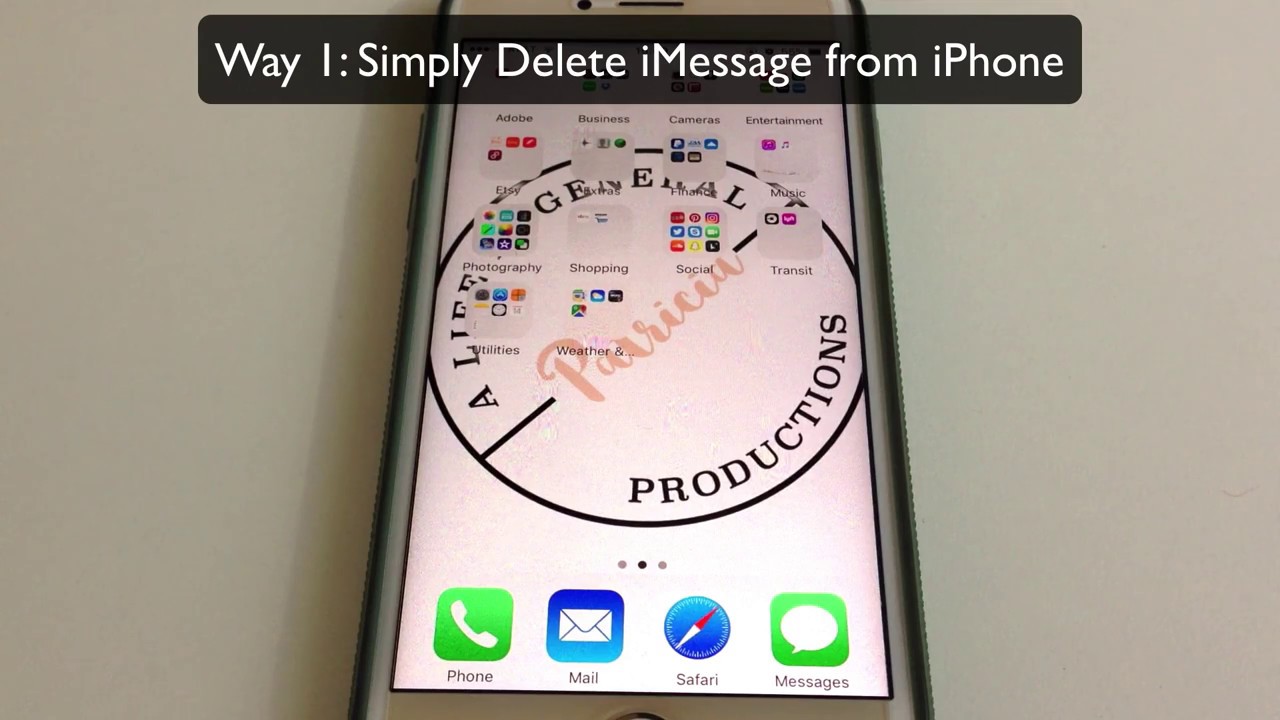Umate Pro 能夠在 Windows 和 Mac 最新型號的電腦中,快速高效地幫您一次性徹底刪除 iPhone 訊息!
「又是廣告訊息,真煩!」、「iPhone 裡面詐騙訊息好多,有沒有好辦法在 iPhone 刪除訊息?」
使用手機久了就會發現 iPhone 裡面一推垃圾訊息,但 iPhone 怎麼刪除訊息呢? 有沒有辦法一次刪除多筆蘋果手機裡面的訊息呢?本文为大家提供了 iPhone 訊息刪除教學指南,解決方法都在這裡,提供給您參考。

3 個 iPhone 刪除訊息的方法
1 iPhone 刪除單個訊息
查看 iPhone 裡面的訊息并準備刪除的時候,發現訊息多數是需要保留的,只想刪除單筆訊息應該怎麼做呢?
步驟 1:在蘋果手機上,點開「訊息」App,會看到超級多的訊息。
步驟 2:長按你想刪的訊息,接著會跳出視窗,請選擇「刪除」。
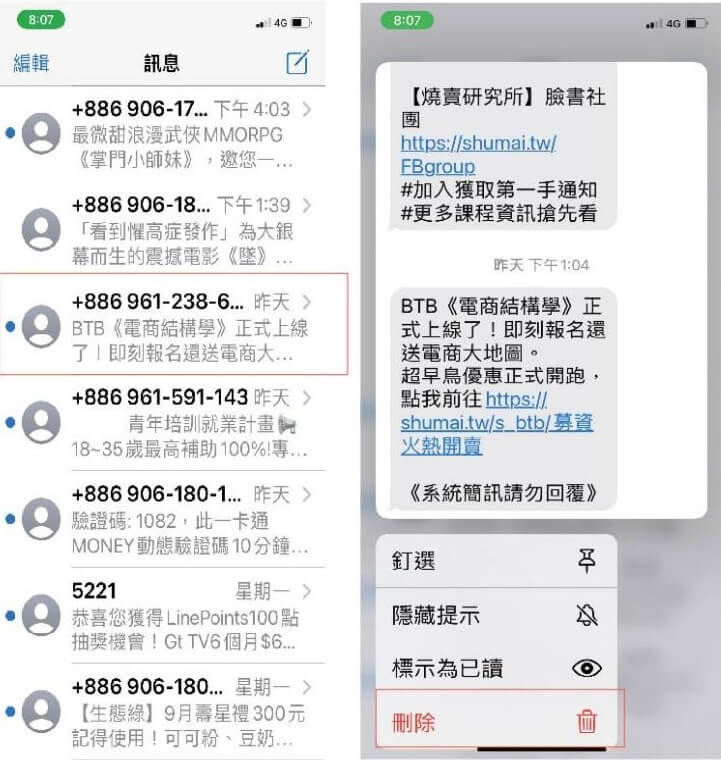
步驟 3:跳出「你要刪除此對話嗎?」的視窗後,點選的「刪除」,就樣可以把單筆訊息刪除囉~
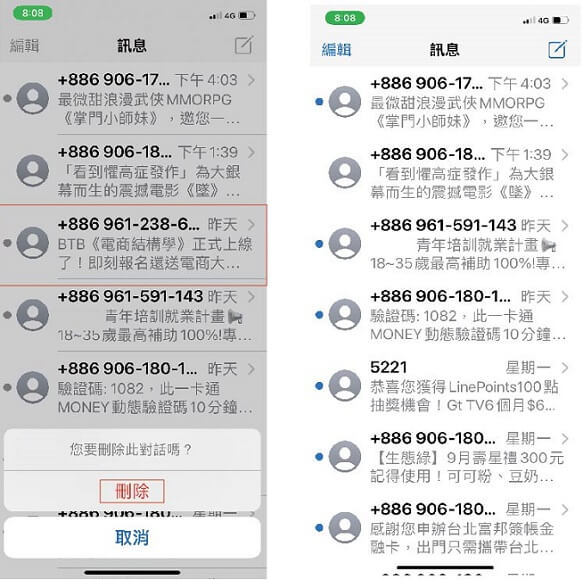
2 刪除一個會話中的多條訊息
有時候一則 iPhone 訊息裡面,會出現很多雙方的對話內容,刪除步驟也非常簡單,可以參照以下說明。
步驟 1:在蘋果手機上,點開「訊息」App。
步驟 2:選擇你要刪除的訊息,點進去後發現裡面有相關的對話紀錄,點擊要刪除的的對話框,會進到新的頁面,這邊點選「更多....」。
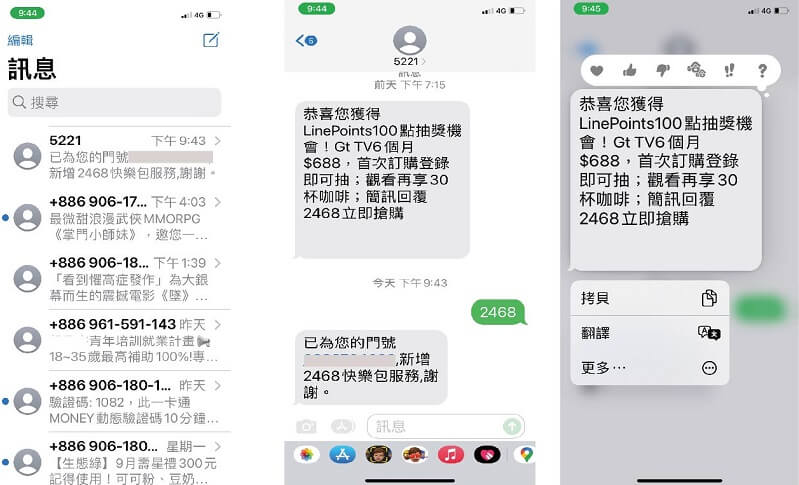
步驟 3:每個對話框左邊會出現「○」,點選你要刪除的對話,然後按「刪除訊息」,就完成 iPhone 訊息刪除囉!
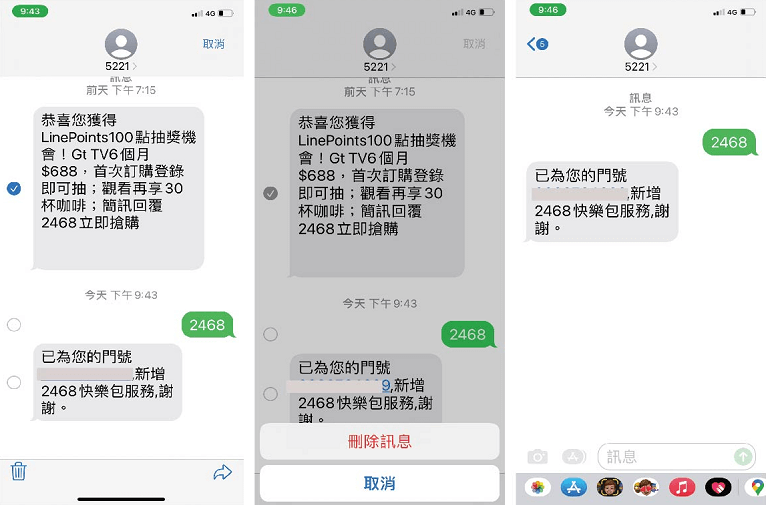
3 一次刪除多個蘋果訊息
相比于上一個方法,這個方法要簡單很多,一起來看看如何進行多個 iOS 訊息刪除吧。
步驟 1:請在 iPhone 主畫面中進入「訊息 App」。
步驟 2:點擊左上角的「編輯」>「選取訊息」。
步驟 3:這時「○」會出現在每則訊息前面,勾選你要刪除的訊息,點擊右下角的「刪除」就可以一次刪除多則簡訊囖。
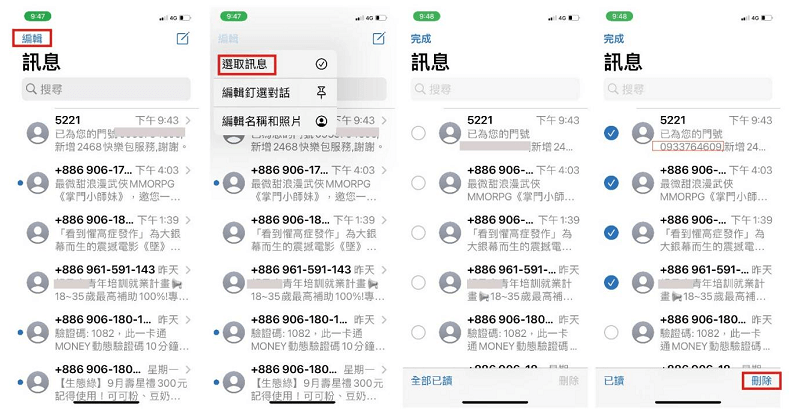
除了以上文字教程,您也可以透過觀看下面這隻影片來更直觀地學習刪除 iPhone 訊息的方法~
iPhone 訊息徹底刪除的秘笈(無法復原)
如果您想要快速刪除 iPhone 訊息,並且想要它完全無法被重新找回,那麼專業的 iPhone 訊息刪除工具 iMyFone Umate Pro 一定是您不可錯過的選擇。它不僅能夠幫您一鍵刪除 iPhone 訊息,同時釋出更多的儲存空間,幫您提升手機的運行速度,提高您的使用感。
Umate Pro 的優點:
快來免費下載時試試看吧~
步驟 1:在您的电脑上啟動 Umate Pro,並透過連接線連接您的 iPhone,選擇「清除私隱資料」。
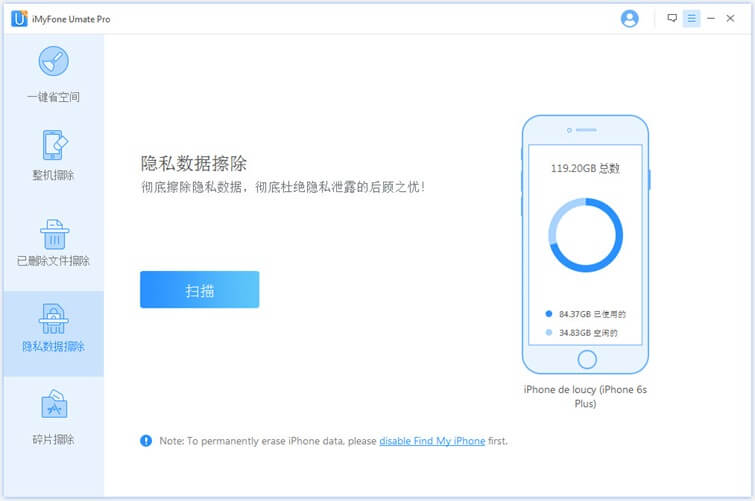
步驟 2:接下來 iMyFone Umate Pro 會幫掃描您 iPhone 裡的訊息,耐心等待掃描。
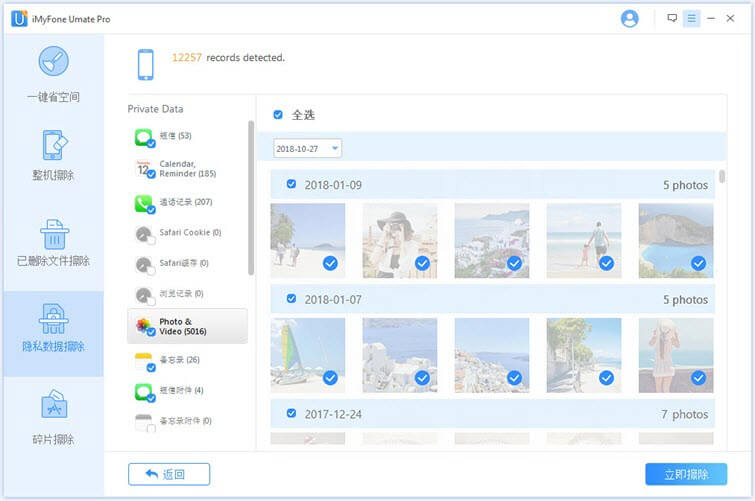
步驟 3:掃描完畢後,點擊「信息」,會看到訊息欄位,勾選你想要刪除的訊息,接下來按「立即清除」,確認後輸入「刪除」,您就完成 iOS 訊息刪除啦!
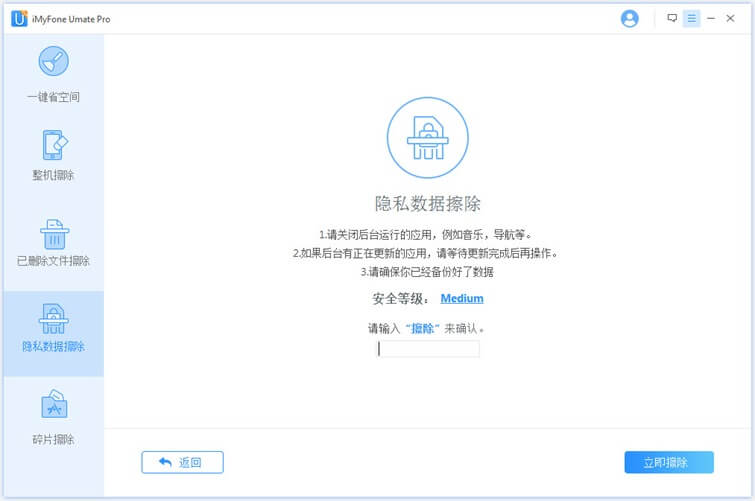
關於 iPhone 訊息相關問答
1 手機被封鎖可以傳訊息嗎?
- 不能唷,當你封鎖電話號碼或聯絡人時,對方仍可以在語音信箱留言,但你不會收到相關通知!雙方發出的訊息都不會傳送。
2 iPhone 可以封鎖訊息嗎?
- iPhone 訊息當然可以封鎖呀~ iPhone 簡訊封鎖之後您就無法再收到訊息啦。
- 步驟 1:在「訊息」對話中,點一下對話最上方的名稱或號碼。
- 步驟 2:向下捲動,然後點一下「封鎖此來電者」,就可以封鎖訊息囉,避免收都不想收到的訊息!
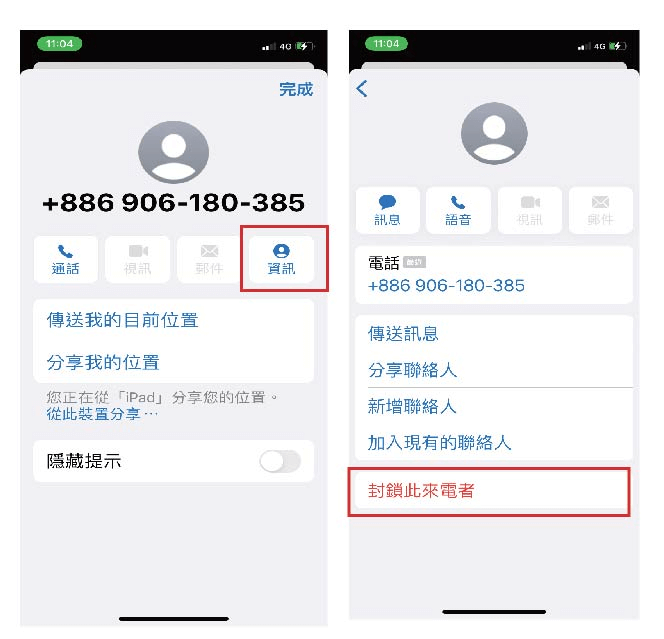
總結
相信透過以上教程,您已經把 iPhone 裡面想要刪除的訊息都統統刪除乾淨了吧!總的來說,最快捷和安全的方案當然是使用專業的 iPhone 訊息刪除工具—— iMyFone Umate Pro 啦!
不僅能夠支援多種檔案類型的清除,還能保證 iPhone 刪除的訊息 100% 無法復原,防止資訊外洩! 快來免費下載試試看吧~